Befolgen Sie diese Schritte, um einen Verkauf in der Loyverse POS-App zu erstellen und abzuschließen.
1. Öffnen Sie den Verkaufsbildschirm
Starten Sie die Loyverse POS-App.
Tippen Sie im Hauptmenü auf „Umsätze“.
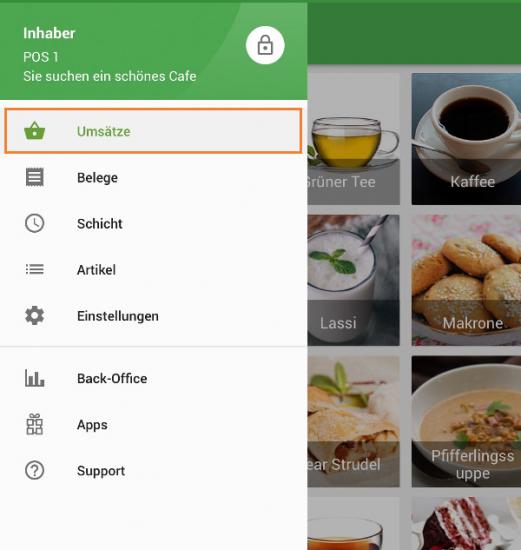
2. Hinzufügen von Artikeln zum Beleg
1. Tippen Sie auf ein Artikelsymbol, um es zum aktuellen Beleg hinzuzufügen.
2. Filterung nach Kategorie: Das Drop-down-Menü für alle Artikel listet sämtliche Kategorien zur Auswahl auf.
3. Suche nach Artikeln: Geben Sie einen Namen oder eine Artikelnummer (SKU) in der Suchleiste ein.
4. Navigation durch die Seiten: Verwenden Sie zum Blättern die Seitenregisterkarten am unteren Rand. Weitere Informationen erhalten Sie im Artikel zur Einrichtung des Verkaufsbildschirms in Loyverse POS.
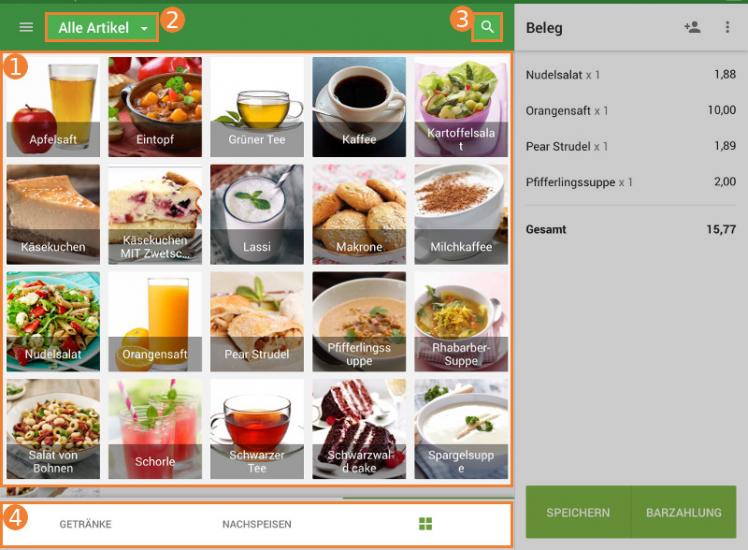
3. Anpassung der Ticket-Artikel
Um die Menge eines Artikels zu ändern, tippen Sie ihn im Ticket an und legen Sie anschließend mit den „+“- und „-“-Tasten die gewünschte Menge fest.
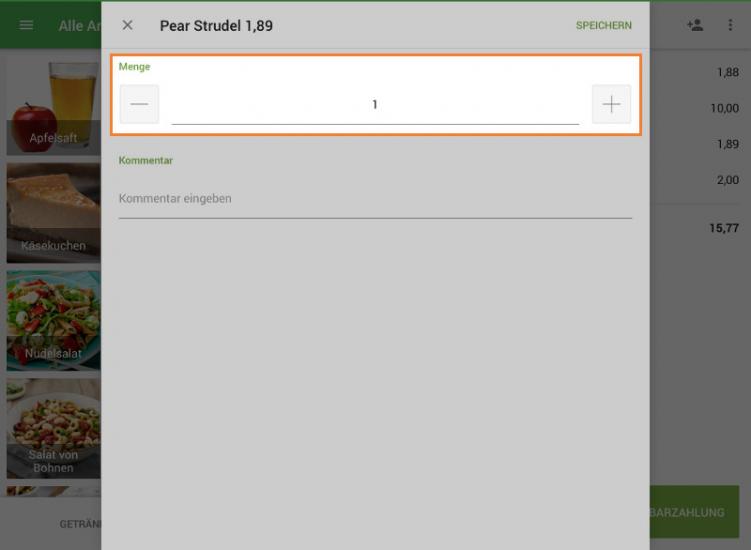
Um einen Artikel zu entfernen, wischen Sie ihn nach links und tippen Sie auf das Symbol zum Löschen.
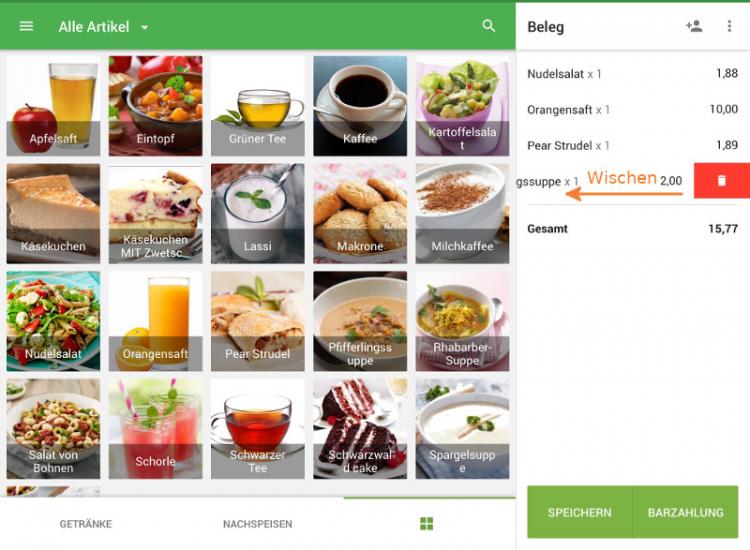
4. Ticketlöschung
Wenn der gesamte Verkaufsvorgang storniert werden soll, tippen Sie das „⋮“-Menü in der Kopfzeile des Beleg und wählen Sie die Option zum Löschen.
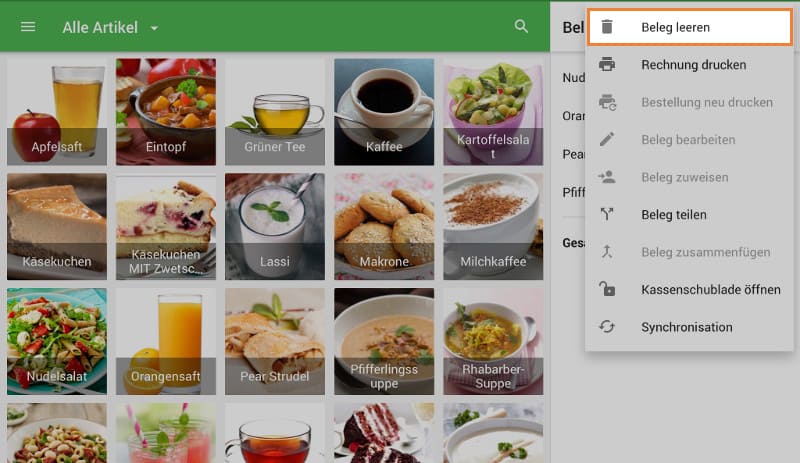
5. Zahlungsbearbeitung
1. Tippen Sie auf die Schaltfläche zur Barzahlung (unten rechts).
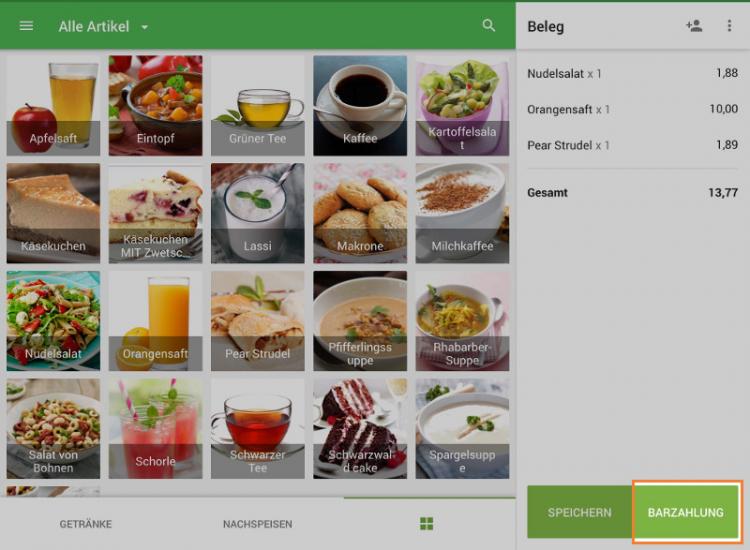
2. Wählen Sie im Zahlungsdialogfenster eine Zahlungsmethode aus:
Barzahlung:
Tippen Sie auf einen der vorgeschlagenen Beträge oder
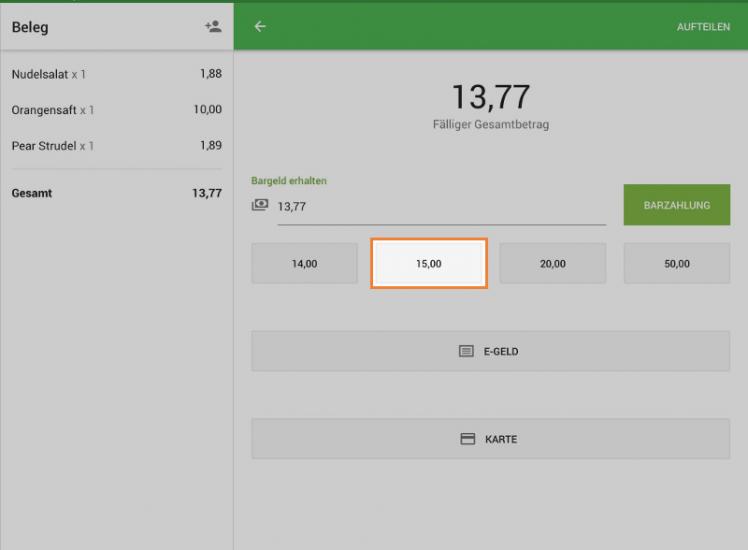
geben Sie einen eigenen Betrag im Feld für die Menge des erhaltenen Bargelds ein und tippen Sie anschließend auf die Schaltfläche zur Barzahlung.
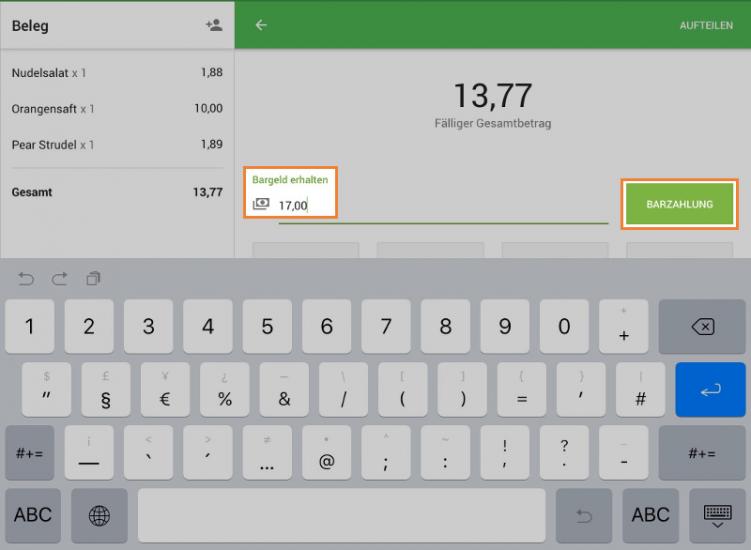
Karte (oder andere Methoden):
Wählen Sie die entsprechende Option aus und folgen Sie den Anweisungen auf dem Bildschirm.
3. Nach der Verarbeitung wird Ihnen eine Zusammenfassung mit dem Gesamtbetrag und dem fälligen Rückgeld angezeigt.
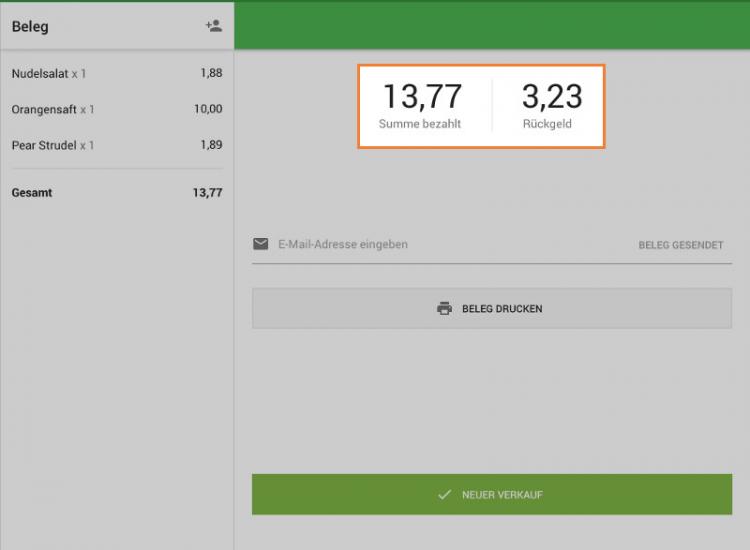
6. Schließen Sie den Verkauf ab
- E-Mail-Rechnung: Tippen Sie auf das E-Mail-Feld und geben Sie die Adresse des Kunden ein.
- Neuer Verkauf: Tippen Sie auf „Neuer Verkauf“, um den Verkauf abzuschließen und eine weitere Transaktion zu beginnen.
Mit diesen Schritten können Sie schnell Artikel hinzufügen, Mengen anpassen, Zahlungen verarbeiten und Rechnungen senden – alles von Ihrem Mobilgerät aus. Viel Spaß beim Verkaufen!
Siehe auch: